Datums- und Zeitstempel sind in vielen Fällen nützlich, werden aber nicht standardmäßig in E-Mail-Vorlagen oder Dankesseiten angezeigt. Sie können Ihren E-Mails jedoch ein Datums-Tag hinzufügen, um das Einsendedatum anzuzeigen. So können Sie Einträge leichter nachverfolgen, die Übersicht behalten und für ein professionelles Erscheinungsbild sorgen. Jotform bietet außerdem verschiedene Datumsformate, sodass Sie das für Sie passende auswählen können.
Sie können einer E-Mail-Benachrichtigung in wenigen einfachen Schritten ein Datum hinzufügen. So richten Sie es ein:
- Klicken Sie im Formular Generator in der orangefarbenen Navigationsleiste oben auf der Seite auf Einstellungen.
- Klicken Sie im Menü links auf E-Mails.
- Bewegen Sie den Mauszeiger über die Benachrichtigungs-E-Mail und klicken Sie auf das Bleistift-Symbol, um sie zu bearbeiten. es.
- Klicken Sie anschließend im Abschnitt E-Mail-Inhalt auf die Zelle, der Sie das Datums-Tag hinzufügen möchten, und geben Sie {DATE} ein.
- Klicken Sie unten auf Speichern, um Ihre Änderungen zu speichern.
Das war’s. Hier ist ein Beispiel:
Hinweis
Wenn Sie den Tag {DATE} ohne Parameter in Ihren Vorlagen verwenden, ersetzt Jotform ihn automatisch durch ein Standardformat für Datum und Uhrzeit: Jahr-Monat-Tag Stunde:Minute:Sekunde.
Wenn Sie die Darstellung des Datums ändern möchten, können Sie dem Tag einen Parameter hinzufügen. Sie haben verschiedene Optionen zur Auswahl:
| Tag | Ausgabe |
|---|---|
| {DATE} | 07.02.2011 05:17:05 |
| {DATE:Datum-US} | 7. Feb. 2011 |
| {DATE:Datum-EU} | 7. Feb. 2011 |
| {DATE:Uhrzeit-US} | 5:17:05 Uhr |
| {DATE:Time-EU} | 5:17:05 |
| {DATE:Full-US} | 7. Februar 2011 um 5:17:05 Uhr |
| {DATE:Full-EU} | 7. Februar 2011 um 5:17:05 |
| {DATE:l, jS \o\f F Y \a\t g:i A} | Montag, 7. Februar 2011 um 5:17 Uhr |
Sie können das Datum mithilfe der Standard-PHP-Datumsformatierung weiter anpassen. Wenn Sie hilfreiche Formatierungsbeispiele haben, von denen andere Nutzer profitieren können, teilen Sie diese gerne in den Kommentaren unten mit.
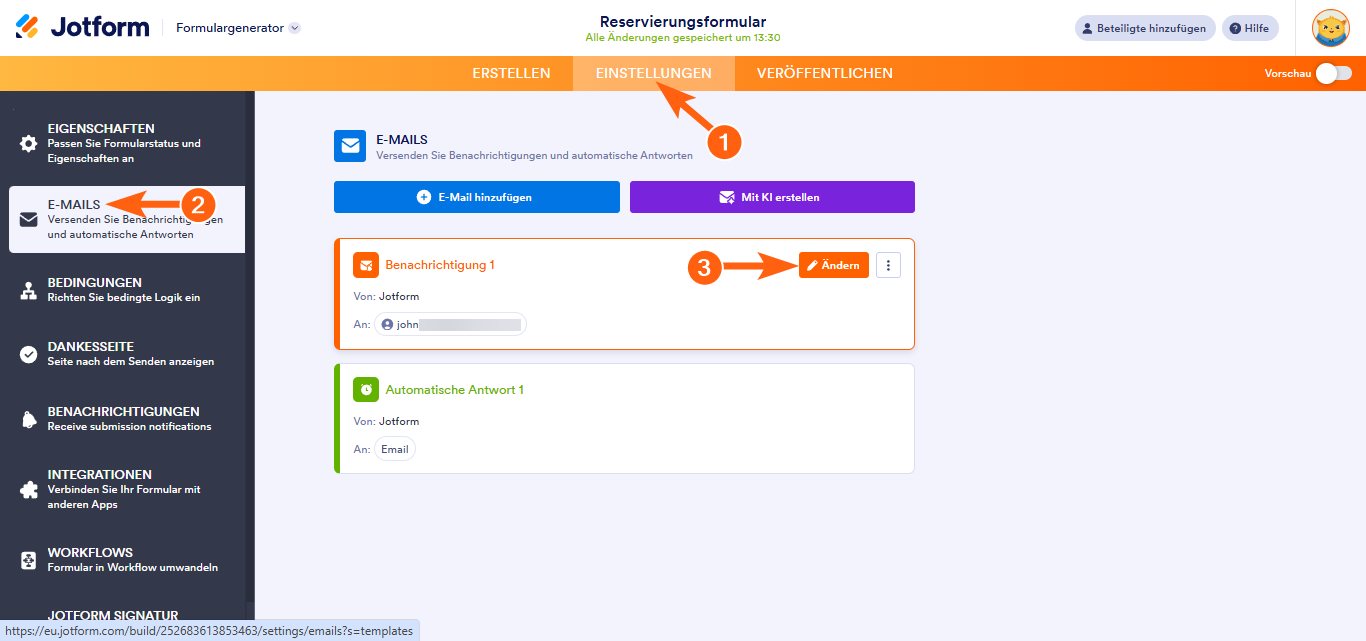
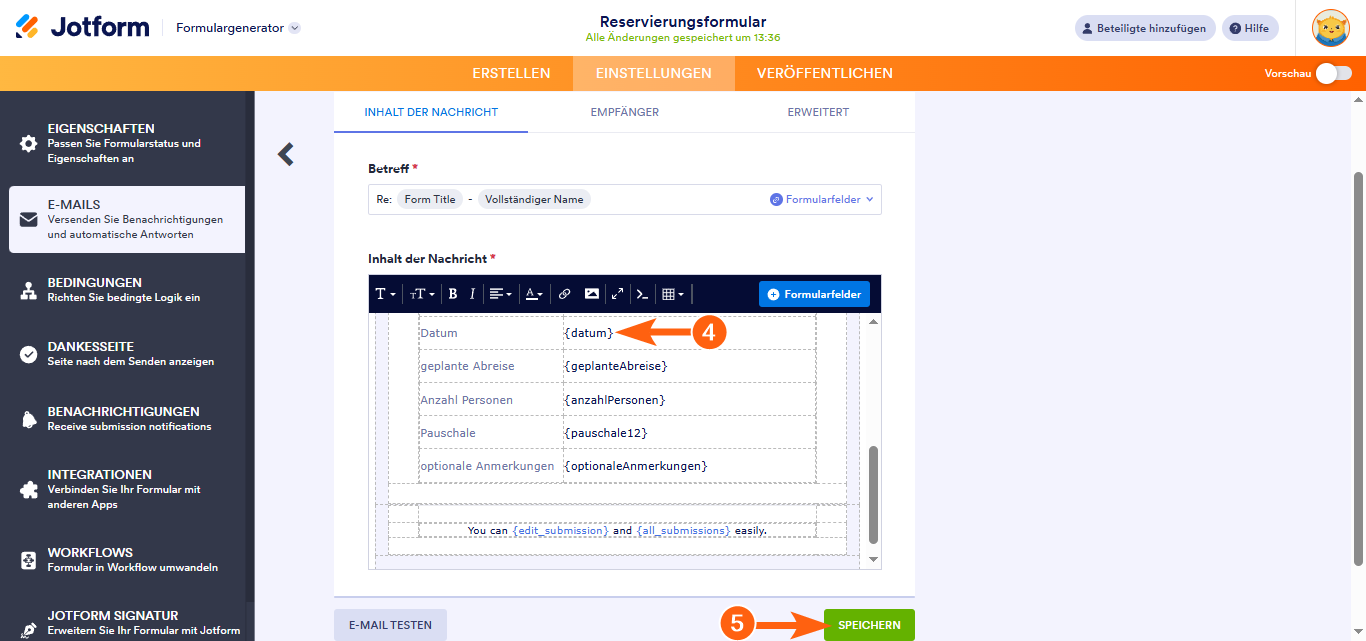

Kommentar abschicken: